Pytanie
Problem: Jak naprawić, że Safari nie może nawiązać bezpiecznego połączenia?
Nie mogę otworzyć witryn Facebooka, Google, a nawet Apple w mojej przeglądarce, ponieważ pokazuje, że Safari nie może nawiązać bezpiecznego połączenia. Chociaż inne witryny działają dobrze i mogę uzyskać dostęp do stron również w innej przeglądarce. Czy jest sposób na rozwiązanie tego problemu?
Rozwiązany Odpowiedź
Safari to przeglądarka, na której użytkownicy systemów iOS i macOS mogą polegać podczas przeglądania Internetu. Ma pewne funkcje bezpieczeństwa i wbudowane funkcje, które uniemożliwiają ładowanie niezabezpieczonej witryny. Jest to sposób na przypomnienie ludziom o możliwych problemach z bezpieczeństwem i złośliwym oprogramowaniem. Możesz zachować ostrożność w Internecie, gdy Safari przypomni Ci o sprawdzeniu połączenia.
Jednak gdy Safari nie może zweryfikować tego faktu, automatycznie nazywa witrynę niebezpieczną i ładuje komunikat ostrzegawczy w przeglądarce. Szyfrowanie jest tutaj ważne, ponieważ ochrona prywatności i bezpieczeństwa jest kluczowa, jeśli chcesz uniknąć takich problemów, jak błędy Safari.
Safari nie może nawiązać bezpiecznego połączenia to błąd, który może uniemożliwić dostęp do najpopularniejszych witryn, takich jak Youtube, Facebook, Twitter, Apple itp. Zwykle użytkownicy napotykają ten problem w przeglądarce Safari. Chociaż istnieje wiele raportów dotyczących tego samego problemu w Google Chrome, Mozilla Firefox i innych.
Według ekspertów Safari nie może nawiązać bezpiecznego połączenia, jeśli witryna, do której próbujesz uzyskać dostęp, korzysta z serwera, który nie spełnia wymaganych standardów kryptograficznych[1]. Innymi słowy, jest to środek ostrożności mający na celu ochronę Twojego bezpieczeństwa i prywatności[2].
Zazwyczaj informatyk sugeruje wykonanie następujących czynności, aby naprawić błąd, w którym Safari nie może nawiązać bezpiecznego połączenia:
- Usuń wszystkie dane witryny;
- Odinstaluj podejrzane rozszerzenia, wtyczki i dodatki;
- Usuń pliki cookie[3];
- Zresetuj Safari;
- Zmień uprawnienia.
Jednak użytkownicy twierdzą, że żadna z wyżej wymienionych metod nie pomogła im naprawić, że Safari nie może ustanowić błędu bezpiecznego połączenia. Podobnie nasi eksperci opracowali wiele innych, bardziej zaawansowanych technik, które powinny pomóc Ci wyeliminować ten problem i skutecznie uzyskać dostęp do najpopularniejszych stron internetowych.
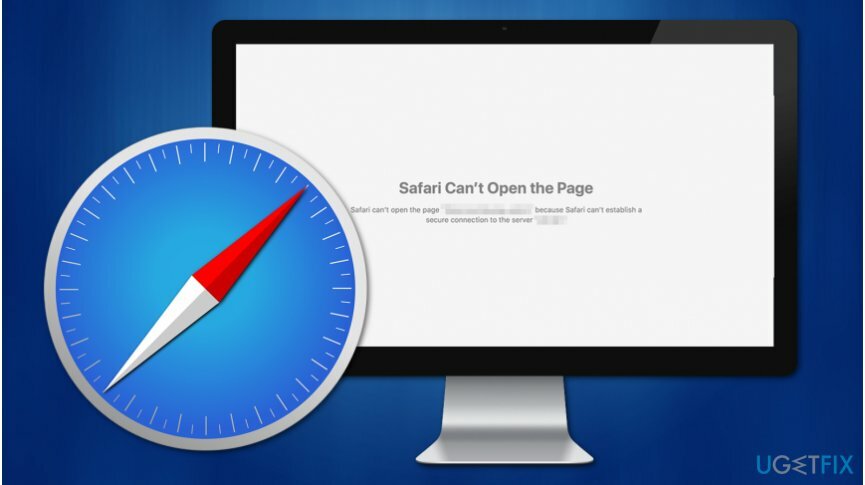
Sposoby naprawienia błędu Safari nie może nawiązać bezpiecznego połączenia na Macu
Aby naprawić uszkodzony system, musisz zakupić licencjonowaną wersję Pralka Mac X9 Pralka Mac X9.
Zanim zaczniesz czytać kroki pomocy przedstawione poniżej, musisz upewnić się, że Twój Mac jest wolny od potencjalnie niechcianych programów (PUP). W przypadku infekcji różne cyberzagrożenia mogą blokować dostęp do najpopularniejszych witryn w Safari.
Podobnie możesz spróbować naprawić błąd, który uniemożliwia automatyczne nawiązanie bezpiecznego połączenia przez Safari, instalując profesjonalne oprogramowanie do optymalizacji systemu. Przeprowadzi skanowanie całego systemu w celu wykrycia potencjalnie niechcianych programów (PUP), które mogą zakłócać działanie przeglądarki Safari. Sugerujemy użycie ReimagePralka Mac X9.
Ustaw poprawną datę i godzinę, aby naprawić błąd Safari nie może nawiązać bezpiecznego połączenia
Aby naprawić uszkodzony system, musisz zakupić licencjonowaną wersję Pralka Mac X9 Pralka Mac X9.
- Przejdź do jabłko menu i znajdź Preferencje systemu.
- Następnie idź do Data i czas.
- Odblokuj zmiany, a następnie włącz opcje Ustaw datę i godzinę automatycznie.
Na iOS
- Iść do Ustawienia a następnie wybierz Ogólny.
- Znajdować Data i czas opcje i włącz Ustaw automatycznie funkcjonować.
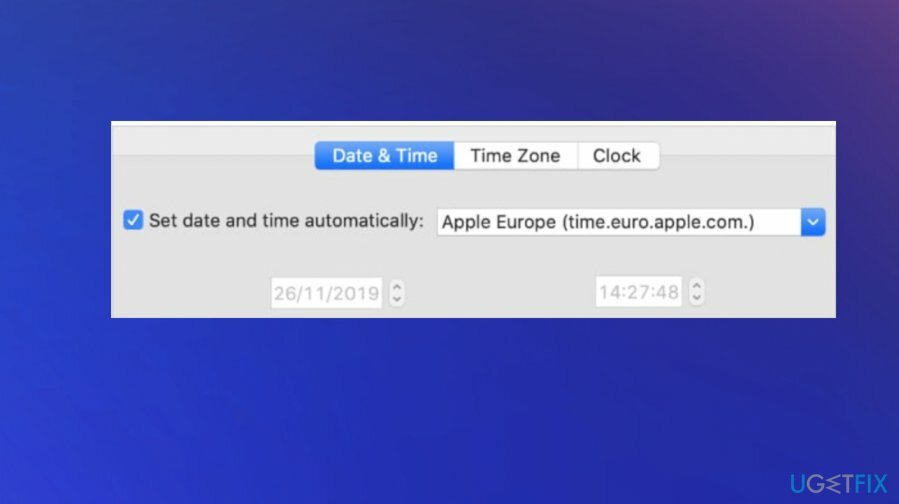
Dostosuj ustawienia DNS
Aby naprawić uszkodzony system, musisz zakupić licencjonowaną wersję Pralka Mac X9 Pralka Mac X9.
- otwarty Preferencje systemu i idź do Sieć;
- Kliknij Zaawansowany;
- Przejdź do DNS tab i kliknij + przycisk;
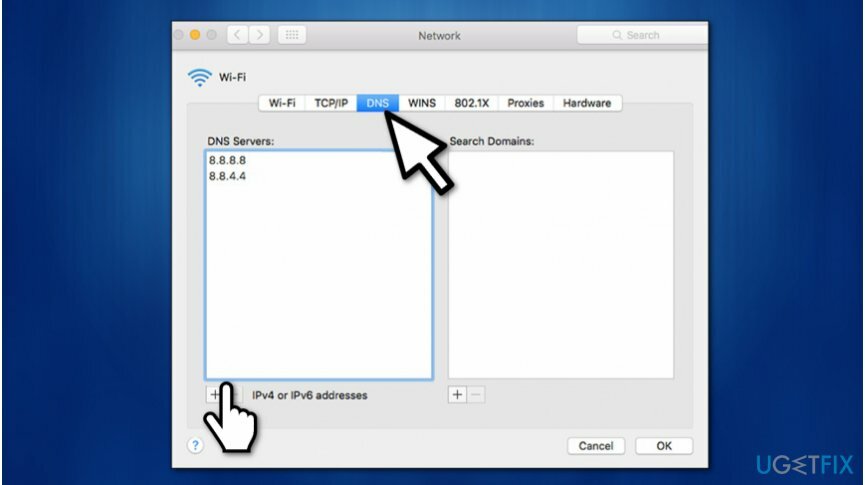
- Wchodzić 8.8.8.8 i uderzył Wchodzić;
- Jeszcze raz kliknij + przycisk;
- Składać 8.8.4.4 i kliknij Wchodzić później;
- Uderzyć Dobrze oraz Zastosować guziki.
Upewnij się, że certyfikat witryny jest zaufany
Aby naprawić uszkodzony system, musisz zakupić licencjonowaną wersję Pralka Mac X9 Pralka Mac X9.
- Otwórz witrynę, która pokazuje, że Safari nie może nawiązać bezpiecznego połączenia;
- Przejdź do pasek adresu i kliknij (Ikona kłódki) Zabezpiecz przycisk;
- Wybierać Więcej informacji;
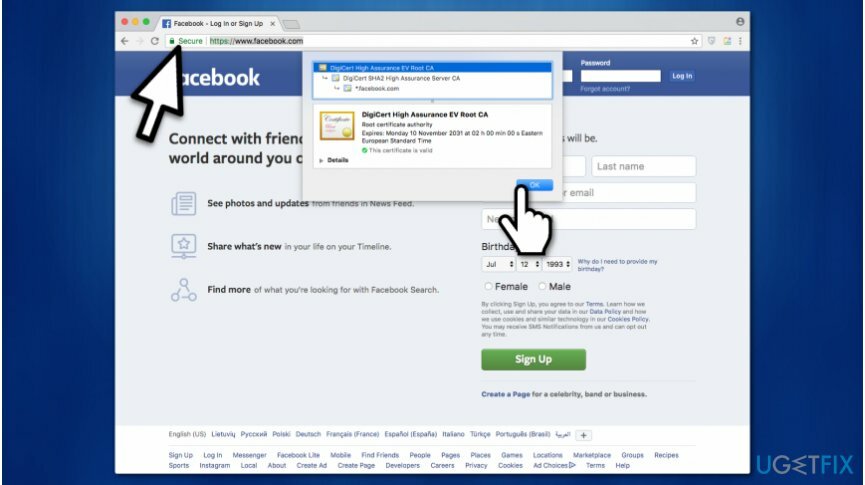
- Kliknij Wyświetl certyfikat i sprawdź, który certyfikat jest w użyciu;
- Iść do Detale tab i kliknij Polecenie + spacja przyciski w tym samym czasie;
- w Wyszukiwanie w centrum uwagi Wchodzić Brelok do kluczy;
- Na lewym panelu wybierz Korzenie systemowe;
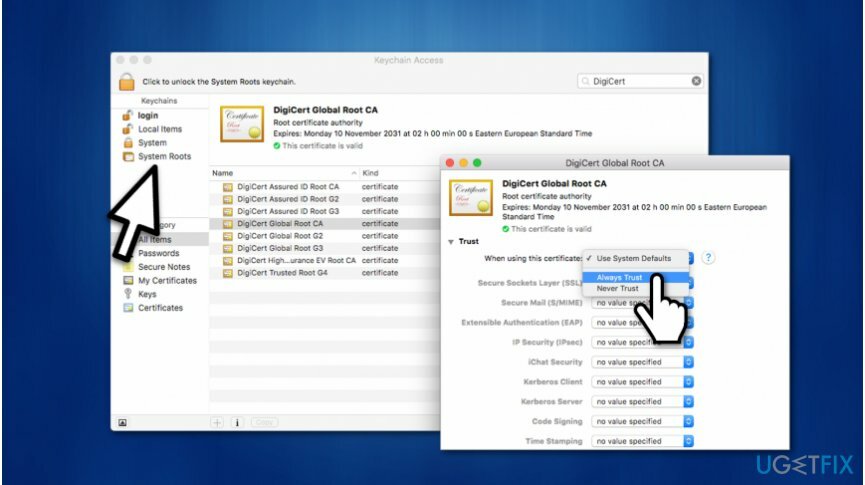
- Wyszukaj certyfikat witryny;
- Kliknij i rozwiń Zaufanie Sekcja;
- Na Podczas korzystania z tego certyfikatu sekcja wybierz Zawsze ufaj.
Wyłącz protokół internetowy w wersji 6 (IPv6) na komputerze Mac
Aby naprawić uszkodzony system, musisz zakupić licencjonowaną wersję Pralka Mac X9 Pralka Mac X9.
- Iść do Preferencje systemu;
- otwarty Sieć;
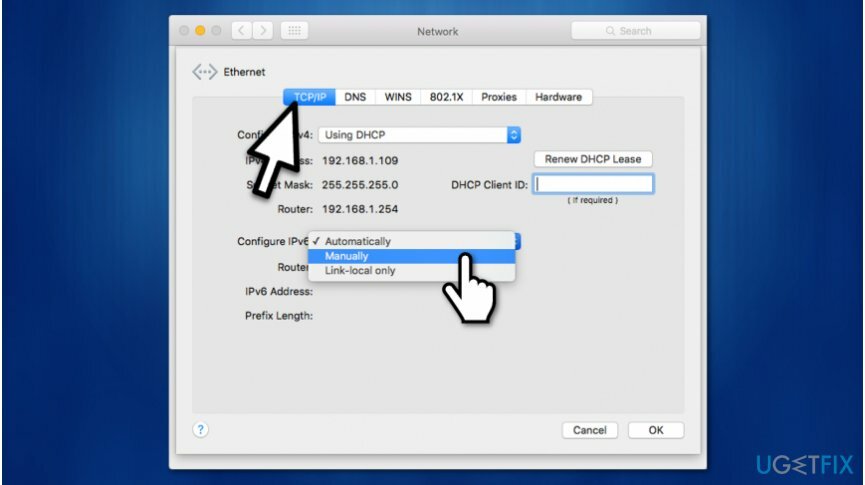
- Wybierać Ethernet i kliknij Zaawansowany przycisk;
- Wybierać Ręcznie na Skonfiguruj IPv6;
- Uderzyć Dobrze i kliknij Zastosować.
Napraw błędy automatycznie
Zespół ugetfix.com dokłada wszelkich starań, aby pomóc użytkownikom znaleźć najlepsze rozwiązania w celu wyeliminowania ich błędów. Jeśli nie chcesz zmagać się z ręcznymi technikami naprawy, skorzystaj z automatycznego oprogramowania. Wszystkie polecane produkty zostały przetestowane i zatwierdzone przez naszych profesjonalistów. Poniżej wymieniono narzędzia, których możesz użyć do naprawienia błędu:
Oferta
Zrób to teraz!
Pobierz poprawkęSzczęście
Gwarancja
Jeśli nie udało Ci się naprawić błędu za pomocą, skontaktuj się z naszym zespołem pomocy, aby uzyskać pomoc. Podaj nam wszystkie szczegóły, które Twoim zdaniem powinniśmy wiedzieć o Twoim problemie.
Ten opatentowany proces naprawy wykorzystuje bazę danych zawierającą 25 milionów komponentów, które mogą zastąpić każdy uszkodzony lub brakujący plik na komputerze użytkownika.
Aby naprawić uszkodzony system, musisz kupić licencjonowaną wersję narzędzia do usuwania złośliwego oprogramowania.

VPN ma kluczowe znaczenie, jeśli chodzi o prywatność użytkownika. Narzędzia do śledzenia online, takie jak pliki cookie, mogą być wykorzystywane nie tylko przez platformy mediów społecznościowych i inne strony internetowe, ale także przez dostawcę usług internetowych i rząd. Nawet jeśli zastosujesz najbezpieczniejsze ustawienia za pośrednictwem przeglądarki internetowej, nadal możesz być śledzony za pomocą aplikacji połączonych z Internetem. Poza tym przeglądarki skoncentrowane na prywatności, takie jak Tor, nie są optymalnym wyborem ze względu na zmniejszone prędkości połączenia. Najlepszym rozwiązaniem zapewniającym najwyższą prywatność jest Prywatny dostęp do Internetu – być anonimowym i bezpiecznym w Internecie.
Oprogramowanie do odzyskiwania danych to jedna z opcji, które mogą Ci pomóc odzyskać swoje pliki. Po usunięciu pliku nie rozpływa się on w powietrzu – pozostaje w systemie, dopóki nie zostaną na nim zapisane żadne nowe dane. Odzyskiwanie danych Pro to oprogramowanie do odzyskiwania, które wyszukuje działające kopie usuniętych plików na dysku twardym. Korzystając z tego narzędzia, możesz zapobiec utracie cennych dokumentów, prac szkolnych, osobistych zdjęć i innych ważnych plików.